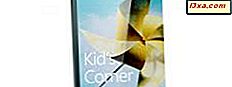
Windows Phone 8 enthält eine nette neue Funktion namens Kid's Corner, mit der Eltern einfach und sicher das Telefon mit ihren Kindern teilen können. In diesem Leitfaden möchte ich Ihnen zeigen, was dieses Feature ist, wie es funktioniert und wie es verwendet wird, um Inhalte, Spiele und Apps sicher mit Ihren Kindern zu teilen.
Was ist Kinderecke in Windows Phone 8?
Kid's Corner ist eine Art Jugendschutzfunktion für Windows Phone 8. Sie können damit eine vorab genehmigte Liste von Apps, Videos, Spielen und Musik mit Ihrem Kind teilen. Er oder sie wird dann Kid's Corner auf Ihrem Handy verwenden und Zugang zu einem speziellen Startbildschirm erhalten, der nur für ihn / sie entworfen wurde. Dieser Bildschirm ermöglicht den Zugriff nur auf die von Ihnen genehmigten Artikel.
Einrichten und Einschalten der Kinderecke in Windows Phone 8
Wechseln Sie auf Ihrem Windows Phone 8- Gerät zu Einstellungen . Scrollen Sie in der Systemliste zur Kinderecke und tippen Sie darauf.

Der Einrichtungsassistent für die Kinderecke wird gestartet. Lesen Sie die Informationen zu dieser Funktion und tippen Sie auf Weiter.

Sie werden aufgefordert, den Inhalt auszuwählen, den Sie Kid's Corner hinzufügen möchten. Wie bereits erwähnt, können Sie Spiele, Musik, Videos und Apps hinzufügen. Sie können nur Elemente auswählen, die auf Ihrem Telefon vorhanden sind.

Lassen Sie uns sehen, wie Sie die Spiele auswählen, die Ihr Kind spielen darf. Tippen Sie auf Spiele . Eine Liste mit allen installierten Spielen wird angezeigt. Wählen Sie diejenigen aus, die Sie Ihrem Kind erlauben zu spielen.
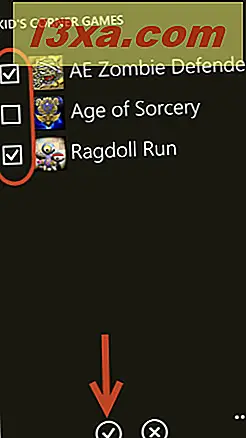
Tippen Sie dann auf Fertig . Sie befinden sich wieder in der Liste der Inhaltskategorien. Die Anzahl der ausgewählten Spiele wird unter der Kategorie Spiele angezeigt.
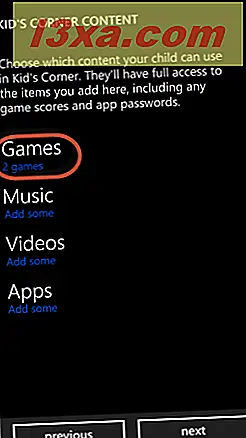
Für Musik, Videos und Apps gelten dieselben Auswahlprinzipien. Aber um sicherzustellen, dass alles klar ist, lassen Sie uns weitermachen und zeigen, wie Sie Musik für Ihr Kind auswählen können. Tippen Sie auf Musik .
Die gesamte Musikbibliothek Ihres Telefons wird nach Wiedergabelisten und Alben aufgelistet.

Wählen Sie die Alben aus, die Ihr Kind hören darf, und tippen Sie auf Fertig . Leider können Sie keine einzelnen Songs auswählen.
Sie befinden sich wieder in der Liste der Inhaltskategorien. Fügen Sie auch die Videos und Apps hinzu, die Ihr Kind verwenden darf. Wenn Sie fertig sind, sehen Sie unter jeder Inhaltskategorie die Anzahl der zulässigen Elemente.

Tippen Sie auf Weiter, um mit dem Setup fortzufahren. Je nachdem, wie Ihr Telefon eingerichtet ist, sind Sie möglicherweise fertig oder müssen einen zusätzlichen Schritt ausführen.
Wenn Sie ein Sperrbildschirmkennwort aktiviert haben, sind Sie fertig und Sie können zum letzten Schritt in diesem Handbuch springen. Wenn Sie keines haben, fordert Windows Phone 8 Sie auf, ein Kennwort zu erstellen, um Ihr Telefon zu schützen und Ihr Kind davon abzuhalten, auf Ihren Startbildschirm zuzugreifen. Guter Rat, nicht wahr?
Tippen Sie auf Passwort festlegen .
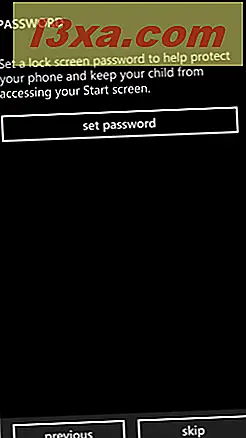
Sie werden aufgefordert, ein Passwort zu erstellen. Geben Sie eine vierstellige Nummer ein und bestätigen Sie sie.

Tippen Sie dann auf Fertig und Sie sind fertig.
 Die Kinderecke ist jetzt aktiviert und eingerichtet. Tippen Sie auf Fertig stellen, um den Assistenten zu schließen.
Die Kinderecke ist jetzt aktiviert und eingerichtet. Tippen Sie auf Fertig stellen, um den Assistenten zu schließen.
Außerdem haben Sie jetzt ein Kennwort für den Sperrbildschirm, um zu verhindern, dass Ihr Kind oder jemand anderes auf das Telefon zugreift, wenn Sie nicht in der Nähe sind.
So starten Sie die Kinderecke und teilen Sie Ihr Telefon mit Ihrem Kind
Jetzt ist es Zeit, dein Handy mit deinem Kind zu teilen und Kid's Corner zu starten.
Obwohl Sie diese Funktion aktiviert haben, gibt es weder eine neue Kachel auf dem Startbildschirm noch einen Eintrag in der Liste der Apps. Um es zum ersten Mal zu starten, müssen Sie zurück zu den Einstellungen -> Kid's Corner .
Dort finden Sie eine Schaltfläche mit dem Namen Launch-Ecke . Ein Antippen startet diese Funktion.
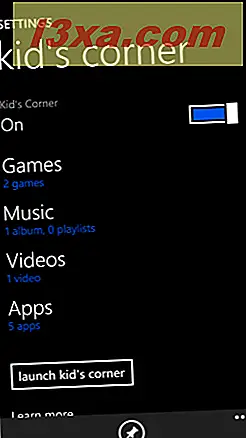
Wenn Sie es häufig verwenden möchten, sollten Sie die Ecke des Kindes auf dem Startbildschirm anheften. Tippen Sie auf die Pin- Schaltfläche und die Kachel wird zum Startbildschirm hinzugefügt.

Eine andere Möglichkeit, es zu starten, ist direkt vom Sperrbildschirm. Wischen Sie von rechts nach links, um sie zu öffnen.
Wenn Sie die Kinderecke starten, sehen Sie einen Sperrbildschirm. Entsperren Sie es und geben Sie das Passwort für den Sperrbildschirm ein, das Sie festgelegt haben.

Jetzt wird der Startbildschirm der Kinderecke angezeigt und Sie können Ihrem Kind das Telefon geben.
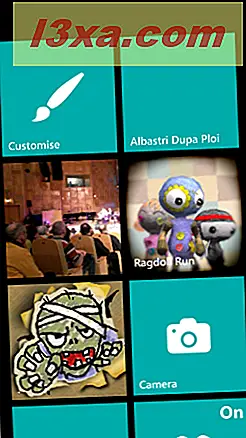
Er oder sie kann nur die Sachen verwenden, die zu diesem Startbildschirm hinzugefügt wurden.
Um die Wiedergabe zu beenden, drücken Sie die Ein / Aus-Taste an Ihrem Telefon. Die Kinderecke ist auch ausgeschaltet, wenn das Telefon für einige Zeit unberührt bleibt und sich selbsttätig einrastet.
Dann können Sie Ihr Telefon entsperren und zu Ihrem Startbildschirm zurückkehren.
Wie man Kinderecke in Windows Phone 8 anpasst
Es gibt ein paar Dinge, die über die Ecke des Kindes weiter angepasst werden können: der Name, der dafür verwendet wird, sein willkommenes Bild, seine Hintergrund- und Akzentfarben.
Um diese Elemente anzupassen, starten Sie die Kinderecke . Tippen Sie dann auf die benutzerdefinierte Kachel oben links. Dies öffnet das Fenster zum Anpassen .
Geben Sie einen neuen Namen für diese Funktion in das Feld "Name Ihrer Kinderecke" ein.

Wählen Sie dann einen neuen Hintergrund und eine neue Akzentfarbe. Sie können auch auf Bild auswählen tippen und ein neues Bild aus Ihrer Fotogalerie auswählen.
Drücken Sie Start und Sie kehren zum Startbildschirm Ihres Kindes zurück. Ihre Änderungen wurden automatisch angewendet.
Ärger bei der Verwendung von Kid's Corner
Obwohl diese Funktion Spaß machen und nützlich sein kann, halte ich sie nicht für voll entwickelt. Es gibt einige ärgerliche Aspekte. Zum Beispiel funktioniert Ihr Telefon normal im Hintergrund, während Ihr Kind spielt. Das ist großartig.
Wenn Sie jedoch einen Telefonanruf erhalten, wird die Wiedergabe Ihres Kindes nach Beendigung der Unterhaltung nicht fortgesetzt. Die Kinderecke wird automatisch geschlossen. Sie müssen es manuell erneut starten und Ihr Kind muss von vorne anfangen, was auch immer er oder sie tat. Wenn die Zeit der Inaktivität abgelaufen ist und das Telefon sich selbst sperrt, wird die Ecke von Kid automatisch wieder geschlossen.
So deaktivieren Sie die Kinderecke in Windows Phone 8
Das Ausschalten dieser Funktion ist sehr einfach. Gehe zu den Einstellungen -> Kinderecke .
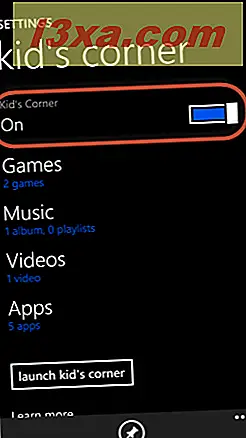
Bewegen Sie dann den Kid's Corner- Schalter von Ein nach Aus. Das ist es!
Fazit
Wie Sie in diesem Tutorial sehen können, ist Kid's Corner ein interessantes Feature und zumindest in dieser Zeit einzigartig in der Welt der Smartphones. Ich bin mir ziemlich sicher, dass es nicht lange dauern wird, bis Sie etwas ähnliches in kommenden Versionen anderer Betriebssysteme finden werden. Ich hoffe auch, dass Microsoft einige Zeit damit verbringen wird, es in zukünftigen Updates für Windows Phone 8 weiter zu verbessern.



